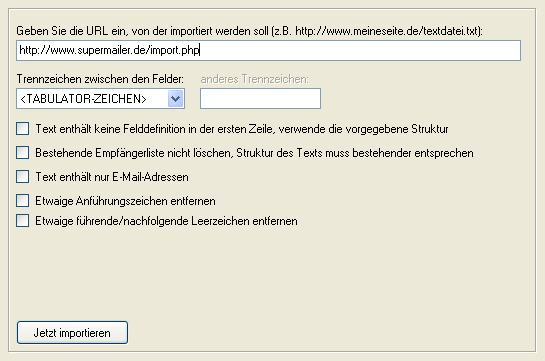
Klicken Sie auf "Importieren", um den Import Dialog zu öffnen.
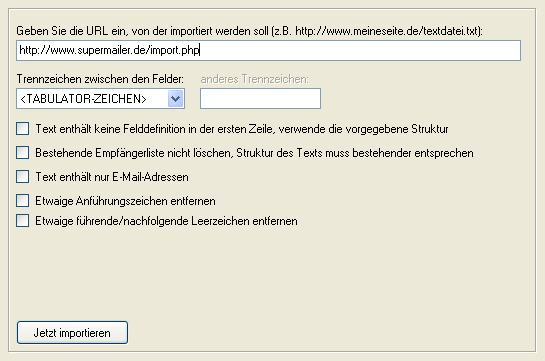
Für den Import direkt aus dem Internet muss entweder eine Textdatei direkt abrufbar sein bzw. ein Script muss die Rohdaten im Textformat zurückliefern.
| URL | Geben Sie die URL der Datei bzw. des Scripts an, das
BirthdayMailer aufrufen soll, um die Daten abzurufen.
Sie können ebenfalls mit SSL-verschlüsselte (https://) Seiten aufrufen.
|
| Trennzeichen zwischen den Feldern | Die Feldinhalte in der zurückgelieferten Datenmenge müssen
mit einem eindeutigen Trennzeichen versehen sein. Beim Export aus einer
Datenbank sollten Sie das Zeichen <Tabulator> oder Semikolon nach
Möglichkeit verwenden. Wählen Sie in diesem Feld das Trennzeichen aus
oder geben Sie Ihr eigenes Trennzeichen an.
|
| Datei enthält keine Felddefinition in der ersten Zeile, verwende die vorgegebene Struktur | Wählen Sie diese Einstellung, wenn die zurückgelieferte
Datenmenge keine Felddefinition in der 1. Zeile enthält.
Hinweis:
|
| Bestehende Empfängerliste nicht löschen, Struktur der Datei muss bestehender entsprechen | Aktivieren Sie diese Einstellung, um die derzeitigen
Empfänger nicht löschen zu lassen.
Hinweis:
|
| Text enthält nur E-Mail Adressen | Aktivieren Sie diese Einstellung, damit der Import der
Empfänger beschleunigt wird. Diese Option dürfen Sie jedoch nur
aktivieren, wenn die zurückgelieferte Datenmenge wirklich nur
E-Mail-Adressen enthält.
|
| Etwaige Anführungszeichen entfernen | Entfernt beim Import Anführungszeichen aus dem zu
importierenden Feldinhalt.
|
| Etwaige führende/nachfolgende Leerzeichen entfernen | Entfernt alle führenden bzw. nachfolgenden Leerzeichen aus
dem zu importierenden Feldinhalt.
|
| Importieren in Empfängergruppe | Wählen Sie die Empfängergruppe, in die die Empfänger
importiert werden sollen.
|
Beispiel für das Format einer Datei die abgerufen werden könnte
Name; Vorname; E-Mail
Mustermann; Max; max@mustermann.deDie Angaben Name, Vorname und E-Mail sind die Feldbezeichner. Die Angaben Mustermann, Max und max@mustermann.de sind die Feldinhalte. Alle Angaben sind mit dem Zeichen Semikolon voneinander getrennt.